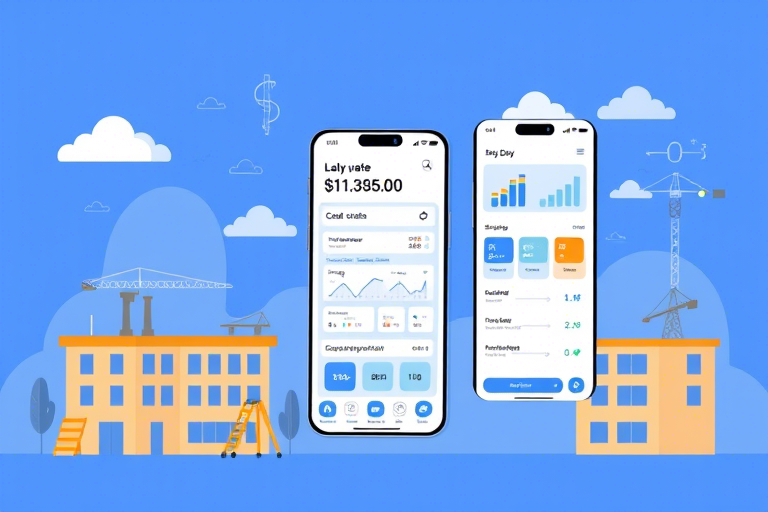项目管理软件安装教程:如何快速部署并开始使用?
在当今快节奏的商业环境中,高效的项目管理已成为企业成功的关键因素。无论是小型创业团队还是大型跨国公司,选择一款合适的项目管理软件并正确安装配置,是实现项目高效协同、进度可控和资源优化的基础。本文将为您提供一份详尽的项目管理软件安装教程,涵盖从前期准备到后期配置的全流程,帮助您轻松完成软件部署,并立即投入实际工作。
一、安装前的准备工作
1. 明确项目需求与目标
在开始安装之前,首先要明确您的项目类型(如IT开发、建筑施工、市场营销等)以及团队规模。不同的项目对功能的需求不同:例如,敏捷开发团队可能需要看板视图和冲刺计划,而传统项目团队则更关注甘特图和任务依赖关系。此外,是否需要移动端支持、审批流程、集成第三方工具(如Slack、Google Drive、Jira)也应提前考虑。
2. 确认系统要求与兼容性
每款项目管理软件都有其最低硬件和操作系统要求。常见的平台包括Windows、macOS、Linux以及Web浏览器。请访问官方文档或官网获取最新版本的技术规格。例如,某些专业级软件可能需要至少4GB RAM、Intel Core i5或更高处理器、以及64位操作系统。同时检查网络环境是否稳定,特别是云服务类软件(如Asana、Trello、Monday.com),需要持续稳定的互联网连接。
3. 获取合法授权与账号信息
如果是付费软件,请确保已购买许可证或订阅服务。大多数软件提供免费试用期(通常为14-30天),建议先体验再决定是否长期使用。注册账号时需提供有效邮箱地址,并设置强密码(包含大小写字母、数字及特殊符号)。部分企业版还支持单点登录(SSO)集成,便于统一身份认证。
二、下载与安装步骤详解
1. 官方渠道下载安装包
务必通过官方网站或可信的应用商店(如Microsoft Store、Mac App Store)下载软件,避免使用第三方网站带来的安全风险。以常见的在线项目管理工具为例:
- Asana:访问 asana.com/download,根据设备类型选择Windows/macOS安装程序。
- Trello:前往 trello.com/downloads 下载桌面客户端。
- ClickUp:官网提供Windows、macOS和Linux版本,点击“Download”按钮即可。
2. 运行安装程序并完成初始化
双击下载好的安装文件后,系统会提示您确认许可协议。阅读完毕后勾选“我接受条款”,然后选择安装路径(推荐默认路径以减少后续配置问题)。安装过程中可能出现如下选项:
- 是否创建桌面快捷方式(建议勾选)
- 是否允许软件自动更新(强烈推荐开启)
- 是否允许访问网络权限(用于同步数据)
安装完成后,首次启动时会引导您进行基础设置,如语言选择、账户登录、初始项目创建等。
3. 配置用户权限与角色管理
对于团队协作场景,必须合理分配用户权限。主流软件通常提供以下角色:
- 管理员:可管理所有项目、成员、权限和账单
- 项目经理:负责分配任务、跟踪进度、设置里程碑
- 成员:仅能查看和编辑自己负责的任务
- 访客:仅限查看特定项目内容,无编辑权
建议在初期阶段由管理员统一配置,后期可根据项目复杂度灵活调整。
三、核心功能配置与数据导入
1. 创建第一个项目并设定结构
进入主界面后,点击“新建项目”,输入项目名称、描述、负责人、截止日期等基本信息。随后可选择模板(如Scrum、Waterfall、Kanban),或自定义工作流。例如,在ClickUp中可以设置任务状态(待办、进行中、已完成)、优先级标签(高/中/低)、标签分类(设计、开发、测试)等。
2. 导入现有项目数据(如有)
若已有Excel表格、CSV文件或旧系统中的项目记录,多数软件支持批量导入。例如:
- Asana:通过CSV模板导入任务、子任务、截止日期、责任人等字段
- Monday.com:支持从Google Sheets或Excel直接拖拽导入
- Notion:可通过API或手动复制粘贴的方式迁移内容
导入前请仔细核对字段映射关系,避免数据错乱。建议先用小样本测试,再执行大规模导入。
3. 设置通知与提醒机制
及时的通知有助于提升团队响应速度。可在“设置 > 通知”中配置:
- 邮件提醒(每日摘要 / 实时推送)
- 应用内消息(桌面端/移动端弹窗)
- 集成即时通讯工具(如钉钉、飞书、Slack)
建议根据不同角色设置差异化提醒策略:如项目经理收到所有变更通知,普通成员仅接收与自己相关的任务更新。
四、常见问题排查与优化建议
1. 安装失败或无法启动怎么办?
如果遇到安装中断或程序闪退,请尝试以下操作:
- 关闭杀毒软件或防火墙临时放行该程序
- 以管理员身份运行安装器
- 清理缓存文件夹(Windows: %temp%;macOS: ~/Library/Caches/)
- 重新下载安装包(有时网络中断导致文件损坏)
2. 同步延迟或数据不同步
若发现本地修改未及时同步至云端,检查:
- 网络连接是否正常(ping服务器IP测试)
- 是否开启了离线模式(部分软件默认启用)
- 是否有多个设备同时编辑同一项目导致冲突
解决方案:强制刷新页面或重启客户端,必要时联系技术支持。
3. 性能优化建议
随着项目增多,软件可能会变慢。可采取以下措施:
- 定期归档已完成项目,保持活跃列表简洁
- 限制每个项目的任务数量(建议不超过500个)
- 使用过滤器和搜索功能快速定位信息
- 升级硬件配置(如增加内存、更换SSD硬盘)
五、进阶使用技巧与最佳实践
1. 自动化工作流(Automation)
许多高级项目管理软件内置自动化引擎,例如:
- 当任务状态变为“完成”时自动发送邮件通知负责人
- 根据截止日期自动提醒团队成员提前准备
- 每日自动生成项目日报并发送给管理层
这些功能可大幅提升效率,减少人为疏漏。
2. 多项目联动与仪表盘可视化
利用看板、甘特图、时间轴等图表工具,直观展示多个项目的整体进展。例如:
- 设置关键路径(Critical Path)识别瓶颈任务
- 添加里程碑标记重要节点
- 使用颜色编码区分优先级与风险等级
这不仅方便汇报,也有助于决策层掌握全局动态。
3. 团队培训与文化共建
安装只是第一步,真正价值在于团队熟练使用。建议:
- 组织内部培训会议(可录制视频供后续参考)
- 制定《项目管理规范手册》,明确使用规则
- 设立“项目管理大使”角色,协助新人上手
持续改进才是长期成功的保障。
结语
本篇项目管理软件安装教程覆盖了从前期规划、安装部署、功能配置到常见问题解决的完整流程。无论您是初次接触项目管理的新手,还是希望优化现有流程的老手,都可以从中获得实用指导。记住,正确的安装只是起点,持续的学习、合理的配置和团队的配合才是发挥软件最大效能的关键。现在就动手试试吧,让您的项目管理更加智能、高效!